فهرست
ټایپوګرافي د هنرمند په اختیار کې یو اړین عنصر دی. له لوګو څخه تر ویب کامیک پورې، ستاسو په اسنادو کې د متن اضافه کولو وړتیا کولی شي یوه ټوټه په بشپړه توګه بدله کړي. په مننه، په PaintTool SAI کې د متن اضافه کول اسانه دي. د متن وسیلې سره، تاسو کولی شئ متن خپل سند ته په ثانیو کې اضافه او ترمیم کړئ .
زما نوم ایلیانا دی. زه په انځورګرۍ کې د ښکلو هنرونو لیسانس لرم او له 7 کلونو راهیسې د پینټ ٹول SAI کاروم. ما په خپل شخصي ویب کامیکونو کې متن رسم کولو، فارمیټ کولو او اضافه کولو لپاره پینټ ٹول SAI کارولی دی.
په دې پوسټ کې، زه به تاسو ته ګام په ګام لارښوونې درکړم چې څنګه د PaintTool SAI په کارولو سره متن اضافه او ترمیم کړئ د متن وسیله.
راځئ چې دې ته ورشو!
کلیدي ټکي
- تاسو نشئ کولی په پینټ ٹول SAI Ver 1 کې متن اضافه کړئ. متن اوزار ته د لاسرسي لپاره نوي نسخه ته تازه کړئ.
- د کینوس په شاوخوا کې د متن د ځای په ځای کولو لپاره Ctrl یا Move وسیله وکاروئ
- د عمودی متن جوړولو لپاره عمودی بکس ټیک کړئ .
- تاسو نشئ کولی په پینټ ٹول SAI کې متن بدل کړئ پرته لدې چې دا په راسټر پرت بدل کړئ. د دې کولو لپاره، پرت > راسټرائز وکاروئ. په هرصورت، په پام کې ونیسئ چې یوځل چې تاسو یو پرت راسټریز کړئ، نو تاسو به نور نشئ کولی ژوندۍ سمونونه وکړئ.
- تاسو نشئ کولی منحل متن یا متن په پینټ ٹول SAI کې په دودیز لاره کې رسم کړئ.
د متن وسیلې سره متن اضافه کول
د PaintTool SAI متن اوزار سره ، تاسو کولی شي ټایپوګرافي اضافه او بدله کړي. تاسو کولی شئ خپل فونټ غوره کړئ،که دا عمودی وي یا افقی، د هغې سټایل (بولډ یا ایټالک)، رنګ، اندازه، او نور غوره کړئ.
چټک یادونه: تاسو کولی شئ په PaintTool SAI کې دودیز فونټونه وکاروئ که تاسو غواړئ دودیز فونټ وکاروئ، نو د PaintTool SAI پرانیستلو دمخه خپل کمپیوټر ته ډاونلوډ کړئ. دا به ډاډ ترلاسه کړي چې دا د فونټ مینو کې څرګندیږي.
لاندې مرحلې تعقیب کړئ:
0> 1> 1 ګام:خپل سند په پینټ ٹول SAI کې خلاص کړئ.
دوهمه مرحله: په متن وسیلې باندې کلیک وکړئ. دا به د متن مینو پرانیزي.

درېیم ګام: د خپل متن لپاره په رنګ ویل کې یو رنګ غوره کړئ. دا به د رنګ لاندې په د متن مینو کې ښکاره شي. د دې مثال لپاره، ما ارغواني رنګ غوره کړی دی.

4 ګام: خپل فونټ غوره کړئ سایز . د دې مثال لپاره، زه د فونټ لپاره 100px کاروم.

5 ګام: د فونټ مینو څخه خپل فونټ غوره کړئ. د دې مثال لپاره، ما انتخاب کړی دی Arial .

6 ګام: خپل فونټ غوره کړئ سټایل . د دې مثال لپاره، زه کاروم بولډ.

7 ګام: خپل د فونټ ترتیب غوره کړئ. د ډیفالټ فونټ ترتیب افقی دی. د دې مثال لپاره، زه غواړم دا عمودی جوړ کړم، نو زه به عمودی بکس چیک کړم.
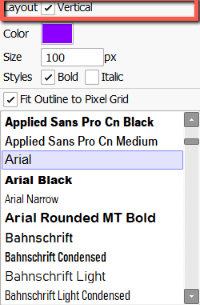
8 ګام: په کینوس کې هرچیرې کلیک وکړئ. تاسو به وګورئ چې ستاسو په کینوس کې د متن بکس څرګندیږي ، او د متن پرت د پرت پینل کې څرګندیږي.

9 ګام: خپل متن کې ټایپ کړئ او بس.

د متن سمولو څرنګوالیپه PaintTool SAI
تاسو اوس خپل متن په خپل سند کې اضافه کړی، مګر تاسو غواړئ یو څو شیان بدل کړئ. زما په سند کې، ما ولیدل چې زما متن ډیر کوچنی دی، او زه غواړم د سور ډک سره افقی ته سمت بدل کړم. دلته د دې د ترمیم کولو څرنګوالی دی:
1 ګام: په پرت پینل کې خپل هدف متن پرت باندې کلیک وکړئ.

دوهمه مرحله: په خپل متن بکس کې کلیک وکړئ او خپل متن غوره کړئ.
22>0> درېیم ګام:خپل متن بیا ولیکئ یا سم کړئ لکه څنګه چې وغواړئ. ځکه چې زه هیڅ ډول ټایپونه نلرم، زه به دلته خپل متن ترمیم نه کړم. په هرصورت، زه غواړم زما متن افقی وي، نو زه به د عمودیبکس غیر چیک کړم.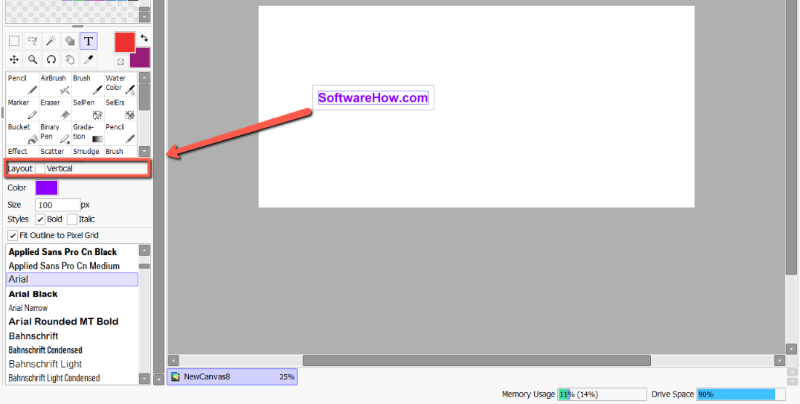
څلور ګام: د خپل متن رنګ بدل کړئ لکه څنګه چې وغواړئ. زه خپل رنګ سور ته بدلوم.

پنځم ګام: د خپل متن اندازه بدل کړئ لکه څنګه چې وغواړئ. زه خپل ځای 200px ته بدلوم.
25>مرحله 6: خپل فونټ بدل کړئ لکه څنګه چې وغواړئ. زه کوریر نوی کاروم.

مرحله 7: د خپل متن د ځای په ځای کولو لپاره Ctrl کیلي ونیسئ. تاسو کولی شئ د وسیلې مینو کې د حرکت وسیله هم وکاروئ.

په PaintTool SAI کې د متن بدلول
له بده مرغه، PaintTool SAi تاسو ته اجازه نه ورکوي چې د متن پرت بدل کړئ پرته لدې چې لومړی یې په راسټر پرت بدل کړئ. تاسو کولی شئ دا د پرت > راسټر پرت، یا په معیاري پرت کې د یوځای کولو له لارې ترلاسه کړئ. متن د هر بل پرت په څیر ورته دی، په هرصورت، خبر اوسئ چې تاسوکله چې پرت راسټر شي نو به د ژوندی سمونونو کولو وړتیا له لاسه ورکړي.
د خپل متن پرت د راسټرائز کولو لپاره لاندې مرحلې تعقیب کړئ:
لومړی ګام: په پرت پینل کې خپل متن پرت غوره کړئ.

دوهمه مرحله: په پورتنۍ مینو بار کې پرت > راسټرائز کلیک وکړئ.

مرحله 3: تاسو به اوس وګورئ چې ستاسو د متن طبقه د پرت پینل کې په معیاري پرت بدله شوې. بدل کړئ لکه څنګه چې تاسو په خپل سند کې کوم بل څیز غواړئ.
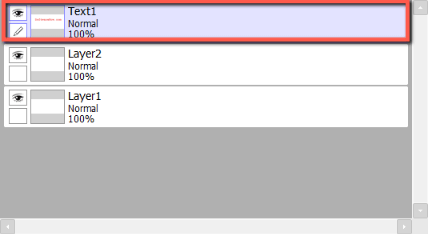
FAQs
دلته په PaintTool SAI کې د متن اضافه کولو پورې اړوند ځینې ډیری پوښتل شوي پوښتنې شتون لري.
آیا تاسو کولی شئ په پینټ ٹول SAI کې متن داخل کړئ؟
هو! تاسو کولی شئ د متن وسیلې سره په PaintTool SAI Ver 2 کې متن اضافه کړئ. په هرصورت، دا فیچر په 1 نسخه کې فعال نه دی. دې خصوصیت ته د لاسرسي لپاره نوې نسخه ته تازه کړئ.
څنګه په PaintTool SAI کې متن وکرئ؟
له بده مرغه، په PaintTool SAI کې د متن وکر کولو لپاره کومه اسانه لار نشته، ځکه چې د متن وسیله لاهم خورا محدوده ده. تاسو کولی شئ عمودی متن رامینځته کړئ ، مګر په دودیز لاره کې د منحل متن یا متن رامینځته کولو لپاره هیڅ اختیار شتون نلري. د Adobe Photoshop او Adobe Illustrator په څیر پروګرامونه د دې دندې لپاره ډیر مناسب دي.
وروستی فکرونه
په PaintTool SAI کې د متن اضافه کول اسانه دي، او ستاسو د ډیزاین پروسې کې مرسته کولی شي. د متن وسیلې سره، تاسو کولی شئ دودیز فونټونه وکاروئ، عمودی متن رسم کړئ، رنګ، اندازه او سټایل بدل کړئ، او همدارنګه په ژوندۍ بڼه سمونونه وکړئ.
یوازېپه یاد ولرئ چې د دې لپاره چې خپل متن نور هم بدل کړئ، تاسو به د پرت > راسټریز په کارولو سره د متن پرت راسټریز کولو ته اړتیا ولرئ.
د پینټ ٹول SAI نسخه 1 ملاتړ نه کوي د متن وسیله. ډاډ ترلاسه کړئ چې دې خصوصیت ته د لاسرسي لپاره خپل برنامه تازه کړئ.
په هرصورت، که تاسو د پرمختللي ټایپوګرافي ایډیټ کولو اختیارونو په لټه کې یاست، لکه د منحل متن جوړول یا په دودیز لار کې ترمیم کول، د برنامو په لټه کې شئ لکه فوټوشاپ یا انځورګر چې د دې هدف لپاره جوړ شوي.
ایا تاسو په خپلو ډیزاینونو کې د متن اضافه کولو لپاره پینټ ٹول SAI کاروئ؟ ستاسو د خوښې فونټ کوم دی؟ لاندې نظرونو کې راته ووایاست

